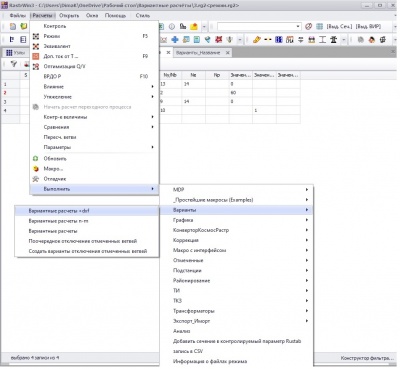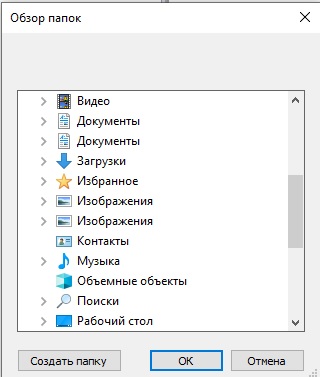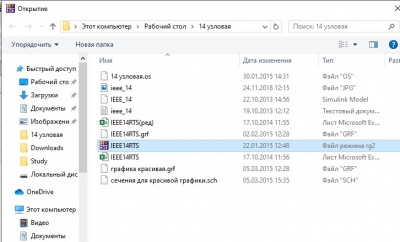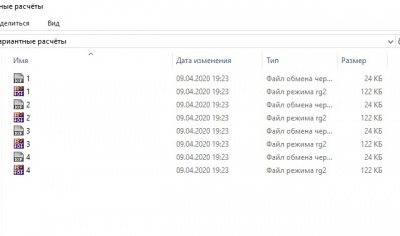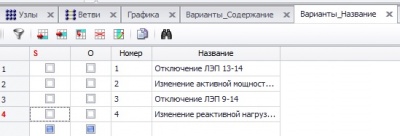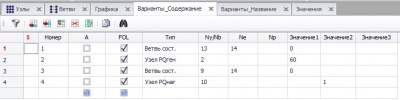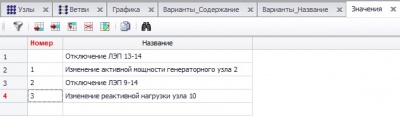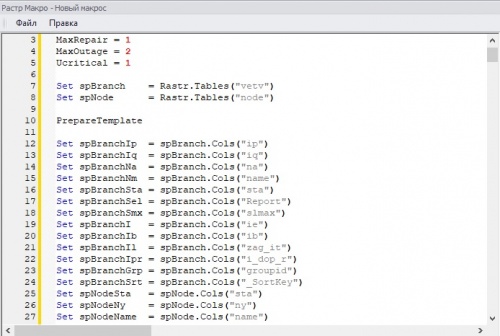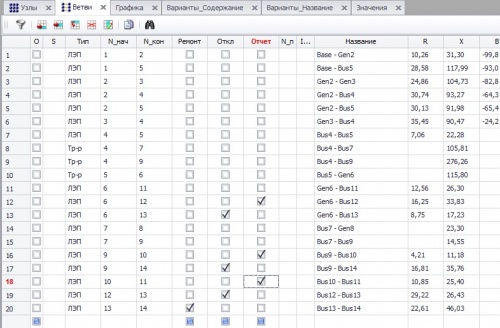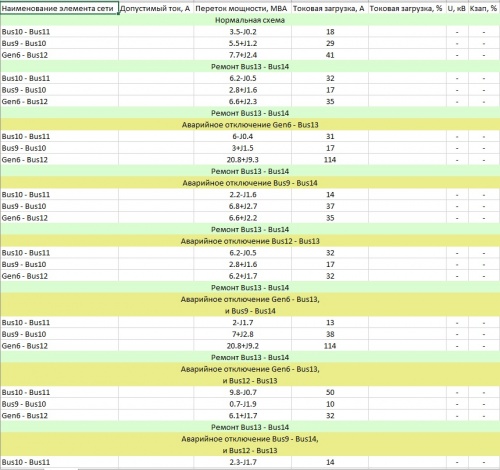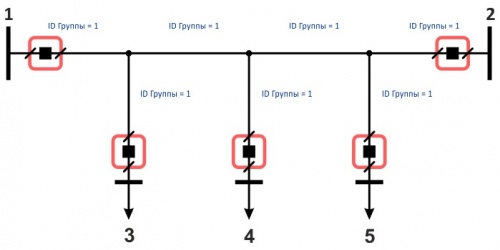Вариантные расчеты в RastrWin — различия между версиями
Windsl (обсуждение | вклад) м (→Использованные источники) |
Windsl (обсуждение | вклад) |
||
| Строка 1: | Строка 1: | ||
{{Содержание справа}} | {{Содержание справа}} | ||
| − | В данной статье продемонстрирован пример того, как выполнять вариантные расчёты в программе ПК RastrWin. | + | В данной статье продемонстрирован пример того, как выполнять вариантные расчёты в программе ПК [[RastrWin]]. |
| − | + | ||
| + | = Основная идея вариантных расчётов = | ||
Вариантные расчёты предназначены для изменений параметров электрического режима сети (состояние ветвей и узлов, мощности, сопротивления). Этот тип расчётов используется для проведения серии расчётов с заранее известными изменениями параметров одного или нескольких режимов и контроля некоторых выбранных величин (с помощью таблицы контролируемые величины) | Вариантные расчёты предназначены для изменений параметров электрического режима сети (состояние ветвей и узлов, мощности, сопротивления). Этот тип расчётов используется для проведения серии расчётов с заранее известными изменениями параметров одного или нескольких режимов и контроля некоторых выбранных величин (с помощью таблицы контролируемые величины) | ||
| − | + | ||
| − | [[Файл:Рисунок Вар.jpg|thumb|400px|Рисунок | + | = Алгоритм выполнения вариантных расчётов в программе ПК RastrWin = |
| − | [[Файл:Окно 1.jpg|thumb|400px|Рисунок | + | [[Файл:Рисунок Вар.jpg|thumb|400px|Рисунок 1 — Выбор вариантных расчётов]] |
| − | [[Файл:Окно 2.jpg|thumb|400px|Рисунок | + | [[Файл:Окно 1.jpg|thumb|400px|Рисунок 2 — Окно 1]] |
| − | [[Файл:Окно 3.jpg|thumb|400px|Рисунок | + | [[Файл:Окно 2.jpg|thumb|400px|Рисунок 3 — Окно 2]] |
| + | [[Файл:Окно 3.jpg|thumb|400px|Рисунок 4 — Окно 3]] | ||
| + | |||
Для подготовки списка вариантных расчётов необходимо: | Для подготовки списка вариантных расчётов необходимо: | ||
| − | |||
| − | |||
| − | |||
| − | |||
| − | |||
| − | |||
| − | |||
| − | |||
| − | |||
| − | |||
| − | |||
| − | |||
| − | |||
| − | |||
| − | |||
| − | |||
| − | |||
| − | + | # Создать новый файл вариантных расчётов (Файл-Новый-вариант-е р-ты-vrn). | |
| + | # Открыть таблицы для подготовки списка вариантных расчетов (Открыть — Вари-антные р-ты — Варианты_Название и Варианты_Содержание). | ||
| + | # При необходимости сохранить подготовленные варианты (Файл — Сохранить как … — тип файла: «вариант-е р-ты.vrn»). | ||
| + | # Заполнить таблицы Варианты_Название и Варианты_Содержание (про их заполнение речь пойдёт далее). | ||
| + | # Нажать пункт меню «Расчеты» → «Выполнить» → «Варианты» → «Вариантные расчеты + dxf» (рисунок 1). Пример окна представлен на рисунке 2. | ||
| + | # В появившемся окне необходимо указать папку куда сохранить результаты расчётов. | ||
| + | # Во втором появившемся окне указать путь до базового файла с расчётной схемой rg2. (Под базовым файлом rg2 понимается файл в который будут вносится изменения и в и тоге будут получены различные схемно-режимные ситуации для дальнейшего анализа. Пример окна представлен на рисунке 3. | ||
| + | # Дождаться окончания расчетов. Результаты будут помещены в папку, выбранную на первом шаге. Пример окна представлен на рисунке 4. | ||
| + | # Выполнить анализ результатов расчётов. | ||
| + | |||
| + | [[Файл:Вар Назв.jpg|thumb|400px|Рисунок 5 — Варианты_Название]] | ||
| + | [[Файл:Содержание.jpg|thumb|400px|Рисунок 6 — Варианты_Содержание]] | ||
| + | |||
| + | = Заполнение таблиц вариантных расчётов = | ||
| + | |||
| + | == Таблица Варианты_Название == | ||
| + | Эта таблица используется для задания нумерации, названия и состояния варианта: | ||
| + | |||
| + | : S — состояние варианта (отключенный вариант исключается из списка); | ||
| + | : Номер — уникальный номер варианта; | ||
| + | : Название — название варианта (необходим в дальнейшем для таблицы содержание). | ||
| + | |||
| + | Таким образом, в данной таблице указывается описание изменяемых параметров электрической сети. | ||
| + | |||
Пример таблицы Варианты_Название приведён на рисунке 5. | Пример таблицы Варианты_Название приведён на рисунке 5. | ||
| − | + | ||
| − | + | == Таблица Варианты_Содержание == | |
| − | : | + | Данная таблица используется для описания изменений, вносимых в режим: |
| − | : | + | |
| − | : | + | : S — состояние изменения (отключенное изменение не вносится в режим); |
| + | : Номер — номер варианта, которому соответствует данное изменение; | ||
| + | : Тип — тип изменения (отключение линии, изменение параметров и т. д.), описание типов приведено в таблице 1. | ||
Значения следующих параметров зависят от типа изменения: | Значения следующих параметров зависят от типа изменения: | ||
| − | :Nу/ | + | : Nу/Nb — номер узла или номер начала линии; |
| − | : | + | : Ne — номер конца линии; |
| − | : | + | : Np — номер параллельной линии; |
| − | :Значение1, Значение2, | + | : Значение1, Значение2, ЗначениеЗ — значения изменяемых параметров. |
| − | Таблица | + | |
| + | Таблица 1 — Описание типов изменения параметров электрической сети<ref>Руководство пользователя ПК RastrWin</ref> | ||
{| class="wikitable" | {| class="wikitable" | ||
! style="font-weight:bold;" | Тип изменения | ! style="font-weight:bold;" | Тип изменения | ||
| Строка 47: | Строка 59: | ||
| Ветвь сост. | | Ветвь сост. | ||
| Отключение или включение ветви | | Отключение или включение ветви | ||
| − | | Значение1= | + | | Значение1=0 — Отключить |
| − | Значение1= | + | Значение1=1 — Включить |
|- | |- | ||
| Ветвь RXB | | Ветвь RXB | ||
| Изменение параметров ветви | | Изменение параметров ветви | ||
| − | | | + | | Значение1 — R |
| − | + | Значение2 — X | |
| − | + | Значение3 — B | |
|- | |- | ||
| Ветвь Кт/Nанц | | Ветвь Кт/Nанц | ||
| Изменение Кт или N_анцапфы | | Изменение Кт или N_анцапфы | ||
| − | | | + | | Значение1 — Кт |
| − | + | Значение2 — N_aнц | |
|- | |- | ||
| Ветвь N_реакт | | Ветвь N_реакт | ||
| Изменение числа реакторов на линии | | Изменение числа реакторов на линии | ||
| − | | | + | | Значение1 — Nр-р_нач |
| − | + | Значение2 — Nр-р_кон | |
|- | |- | ||
| Узeл сост. | | Узeл сост. | ||
| Отключение или включение узла | | Отключение или включение узла | ||
| − | | Значение1= | + | | Значение1=0 — Отключить |
| − | Значение1= | + | Значение1=1 — Включить |
|- | |- | ||
| Узел PQнаг | | Узел PQнаг | ||
| Изменение нагрузки узла | | Изменение нагрузки узла | ||
| − | | | + | | Значение1 — Р_наг |
| − | + | Значение2 — Q_наг | |
|- | |- | ||
| Узел PQген | | Узел PQген | ||
| Изменение генерации узла | | Изменение генерации узла | ||
| − | | | + | | Значение1 — Р_ген |
| − | + | Значение2 — Q_ген | |
|- | |- | ||
| Узел VQlim | | Узел VQlim | ||
| Изменение заданного модуля и диапа- | | Изменение заданного модуля и диапа- | ||
зонов реактивной мощности | зонов реактивной мощности | ||
| − | | | + | | Значение1 — V_зд |
| − | + | Значение2 — Q_min | |
| − | + | ЗначениеЗ — Q_max | |
|- | |- | ||
| Узел BGш | | Узел BGш | ||
| Изменение параметров шунта в узле | | Изменение параметров шунта в узле | ||
(постоянная часть) | (постоянная часть) | ||
| − | | | + | | Значение1 — V_зд |
|- | |- | ||
| Узел N_реакт | | Узел N_реакт | ||
| Изменение числа реакторов в узле | | Изменение числа реакторов в узле | ||
| − | | | + | | Значение1 — Nр-р |
|- | |- | ||
| Узел deltaPQнаг | | Узел deltaPQнаг | ||
| Увеличение нагрузки узла на заданную | | Увеличение нагрузки узла на заданную | ||
величину | величину | ||
| − | | Значение1 | + | | Значение1 -delta Р_наг |
| − | + | Значение2 — delta Q_наг | |
|- | |- | ||
| Узел deltaPQген | | Узел deltaPQген | ||
| Увеличение генерации узла на задан- | | Увеличение генерации узла на задан- | ||
ную величину | ную величину | ||
| − | | Значение1 | + | | Значение1 -delta Р_ген |
| − | + | Значение2 — delta Q_ген | |
|- | |- | ||
| Ген. сост. | | Ген. сост. | ||
| Отключение или включение генератора | | Отключение или включение генератора | ||
| − | | Значение1= | + | | Значение1=0 — Отключить |
| − | Значение1= | + | Значение1=1 — Включить |
|- | |- | ||
| Ген. P&lim | | Ген. P&lim | ||
| Изменение мощности генератора | | Изменение мощности генератора | ||
| − | | | + | | Значение1 — P |
| − | + | Значение2 — P_min | |
| − | + | ЗначениеЗ — P_max | |
|- | |- | ||
| Ген. Qlim | | Ген. Qlim | ||
| Изменение пределов реактивной мощ- | | Изменение пределов реактивной мощ- | ||
ности генератора | ности генератора | ||
| − | | | + | | Значение1 — Q_min |
| − | + | Значение2 — Q_max | |
|} | |} | ||
| − | + | Текущая таблица Варианты_Содержание необходима для задания изменений параметров электрической сети. | |
| − | Пример таблицы Варианты_Содержание продемонстрирован на рисунке 7. | + | |
| + | Пример таблицы Варианты_Содержание продемонстрирован на рисунке 7. | ||
| + | |||
| + | Если значение в ячейке не задано, параметр не изменяется! (в отличие от большинства таблиц, где незаданное значение считается нулем, в этой таблице нуль и пустое поле имеют различный смысл). | ||
| + | = Вариантные расчёты в программе ПК RastrWin = | ||
| + | [[Файл:Ieee 14.jpg|thumb|500px|Рисунок 7 — Исследуемая схема 14]] | ||
| + | [[Файл:Значения.jpg|thumb|400px|Рисунок 8 — Вкладка значения]] | ||
| + | Расчёт произведен на примере тестовой схемы 14 (рисунок 7). | ||
| − | |||
| − | |||
| − | |||
| − | |||
| − | |||
Схема отображает часть среднезападной системы США от февраля 1962 года и была составлена в качестве испытательной в 1993 году. Схема включает в себя 14 узлов, из которых в 5 узлах действуют синхронные машины и в 11 сконцентрированы потребители элетоэнергии. | Схема отображает часть среднезападной системы США от февраля 1962 года и была составлена в качестве испытательной в 1993 году. Схема включает в себя 14 узлов, из которых в 5 узлах действуют синхронные машины и в 11 сконцентрированы потребители элетоэнергии. | ||
| Строка 145: | Строка 159: | ||
Описание: | Описание: | ||
| − | :Варинат | + | : Варинат 1 — Отключение 13-14. |
| − | :Вариант | + | : Вариант 2 — Изменение активной мощности генераторного узла 2 (P=60 МВт). |
| − | :Вариант | + | : Вариант 3 — Отключение ветви 9-14. |
| − | :Вариант | + | : Вариант 4 — Изменение реактивной мощности нагрузочного узла 10 (Q=1 Мвар). |
| − | Далее необходимо выполнить 4-8 пункты алгоритма для текущей схемы в соответствии с рисунками 2-4. | + | Далее необходимо выполнить 4-8 пункты алгоритма для текущей схемы в соответствии с рисунками 2-4. |
После этого все Варианты расчёта будут помещены в указанную папку (будут созданы файл режима rg2 и файл обмена чертежами, его можно открыть в программе AutoCad для редактирования и анализа соответствующего варианта режима электрической сети). Также будет заполнена вкладка Значения в RastrWin (рисунок 8). | После этого все Варианты расчёта будут помещены в указанную папку (будут созданы файл режима rg2 и файл обмена чертежами, его можно открыть в программе AutoCad для редактирования и анализа соответствующего варианта режима электрической сети). Также будет заполнена вкладка Значения в RastrWin (рисунок 8). | ||
| − | Для обработки вариантов предназначен макрос Вариантные расчеты. | + | Для обработки вариантов предназначен макрос Вариантные расчеты. |
| − | + | = Макрос вариантных расчётов в программе ПК RastrWin = | |
| − | [[Файл:Макро.jpg|thumb|500px|Рисунок | + | [[Файл:Макро.jpg|thumb|500px|Рисунок 9 — Окно Макро]] |
| − | [[Файл:Отключения.jpg|thumb|500px|Рисунок | + | [[Файл:Отключения.jpg|thumb|500px|Рисунок 10 — Отметка полей в ветвях]] |
| − | [[Файл:Анализ.jpg|thumb|500px|Рисунок | + | [[Файл:Анализ.jpg|thumb|500px|Рисунок 11 — Анализ результатов в MS Excel]] |
| − | + | ||
| + | Макрос вариантных расчетов позволяет моделировать варинаты аварийных отключений в ремонтных схемах, рассчитывать режим и формировать отчёт в Microsoft Excel по заданной в макросе форме. | ||
Ремонтные схемы и линии, отключаемые аварийно, задаются с помощью выбора ветвей, которые необходимо будет отключать. Комбинации отключений макрос строит автоматически. | Ремонтные схемы и линии, отключаемые аварийно, задаются с помощью выбора ветвей, которые необходимо будет отключать. Комбинации отключений макрос строит автоматически. | ||
| − | Макрос имеет два параметра, доступные в его тексте: MaxRepair и MaxOutage. Первый определяет количество одновременно отключаемых ветвей в ремонтной схеме, | + | Макрос имеет два параметра, доступные в его тексте: MaxRepair и MaxOutage. Первый определяет количество одновременно отключаемых ветвей в ремонтной схеме, второй — количество одновременно аварийно отключаемых ветвей. По умолчанию эти параметры имеют значение 1, что означает, что макрос будет рассчитывать ремонты и отключения по одной ветви. Также поддерживается возможность группового отключения линий, при которой несколько линий воспринимаются как единое целое и отключаются одновременно. |
| + | |||
| + | == Алгоритм вариантных расчётов с помощью макроса == | ||
| + | Расчет выполнен на пример [[Тестовые схемы|IEEE 14 тестовой схемы]]. | ||
| − | + | # Макрос необходимо закрузить в окном «Макро» в RastrWin (рисунок 9). | |
| − | #Макрос необходимо закрузить в окном | + | # При первом запуске макрос должен добавить необходимые для его работы поля в таблицу «Ветви», а именно поля «Ремонт» (отмечаются ветви, отключение которых формрует ремонтные схемы), «Откл» (отмечаются ветви, аварийное отключение которых необходимо будет проверить расчётом потокораспределения), «Отчёт» (поле служит для выбора ветвей, параметры которых нужно велючить в отчёт). |
| − | #При первом запуске макрос должен добавить необходимые для его работы поля в таблицу | + | # Необходимо добавить эти поля в таблицу «Ветви». |
| − | #Необходимо добавить эти поля в таблицу | + | # В этих полях необходимо отметить ветви, отключение которых моделирует ремонтные схемы и аварийные отключения (рисунок 10). |
| − | #В этих полях необходимо отметить ветви, отключение которых моделирует ремонтные схемы и аварийные отключения (рисунок 10). | + | # Произвести запуск макроса и выполнить анализ изменений параметров (рисунок 11). |
| − | #Произвести запуск макроса и выполнить анализ изменений параметров (рисунок 11). | + | Макрос начинает работу исходной схемы, которая загружена в данный момент в RastrWin. Первый расчетный вариант — никаких отключений. Этот вариант в отчете будет назван «Нормальная схема». По всем ветвям, включенным в отчет, для этого варианта будут выведены параметры перетоков. Следующий расчетный вариант — отключение одной из ветвей, отмеченных в поле «Ремонт». Аварийных отключений в этом варианте не выполняется. Третий вариант — заданный ремонт и отключение одной из ветвей, отмеченных в поле «Откл». В последующих вариантах будут смоделированы аварийные отключения каждой из ветвей, отмеченных в поле «Откл». После завершения серии расчетов с однократными аварийными отключениям будет выполнена серия с двухкратными отключениями, далее с трехкратными и так далее, в зависимости от того сколько ветвей отмечено в поле «Откл» и какое значение имеет параметр MaxOutage. |
| − | Макрос начинает работу исходной схемы, которая загружена в данный момент в RastrWin. Первый расчетный | ||
После расчета с заданным ремонтом и отключением всех ветвей, из поля «Откл», макрос перейдет к отключению следующей ветви, отмеченной в поле «Ремонт» и повторит все варианты аварийных отключений. Так же, как в случае с аварийными отключениями, в ремонтных схемах будут смоделированы двухкратные, трехкратные и другие многократные отключения, в зависимости от значения параметра MaxRepair. Таким образом, макрос переберет все возможные сочетания отключений ветвей в ремонтных схемах. | После расчета с заданным ремонтом и отключением всех ветвей, из поля «Откл», макрос перейдет к отключению следующей ветви, отмеченной в поле «Ремонт» и повторит все варианты аварийных отключений. Так же, как в случае с аварийными отключениями, в ремонтных схемах будут смоделированы двухкратные, трехкратные и другие многократные отключения, в зависимости от значения параметра MaxRepair. Таким образом, макрос переберет все возможные сочетания отключений ветвей в ремонтных схемах. | ||
В макросе предусмотрена блокировка от расчета и вывода в отчет повторяющихся комбинаций отключений. Эта блокировка может быть полезной, например, если одна и та же ветвь отмечена в полях «Ремонт» и «Откл», а особенно при расчетах с групповыми отключениями. | В макросе предусмотрена блокировка от расчета и вывода в отчет повторяющихся комбинаций отключений. Эта блокировка может быть полезной, например, если одна и та же ветвь отмечена в полях «Ремонт» и «Откл», а особенно при расчетах с групповыми отключениями. | ||
| − | + | ||
| − | Групповое | + | == Групповое отключение линий == |
| + | |||
| + | Групповое отключение — функция, которая позволяет отключать в ремонт или отключать аварийно не одну, а целую группу ветвей одновременно. Групповое отключение пригодится для моделирования линий с отпайками. При отключении питающей линии в режиме группового отключения будут отключены все ее отпайки. | ||
Для использования группового отключения необходимо в поле «ID группы» (groupid) таблицы «Ветви» ввести номера групп ветвей, которые требуется отключать одновременно. Например, все семь ветвей на рисунке должны быть отключены при отключении связи 1-2 (рисунок 12). | Для использования группового отключения необходимо в поле «ID группы» (groupid) таблицы «Ветви» ввести номера групп ветвей, которые требуется отключать одновременно. Например, все семь ветвей на рисунке должны быть отключены при отключении связи 1-2 (рисунок 12). | ||
| − | [[Файл:ID.jpg|thumb|500px|Рисунок | + | [[Файл:ID.jpg|thumb|500px|Рисунок 12 — Линия с отпайками]] |
Для всех ветвей в поле «ID группы» должен быть введен одинаковый номер группы (любое число, не совпадающее с другими группами). После этого, если хотя бы одна из ветвей будет отмечена в поле «Ремонт» или «Откл», в процессе вариантных расчетов на самом деле будут отключены все ветви, входящие в группу. Желательно в полях отмечать только одну ветвь из группы. Однако если будут отмечены несколько ветвей группы, это никак не повлияет на результат расчета («лишние» комбинации будут отсечены блокировкой повторяющихся комбинаций, и потребуют лишь небольшого дополнительного времени для анализа повтора). | Для всех ветвей в поле «ID группы» должен быть введен одинаковый номер группы (любое число, не совпадающее с другими группами). После этого, если хотя бы одна из ветвей будет отмечена в поле «Ремонт» или «Откл», в процессе вариантных расчетов на самом деле будут отключены все ветви, входящие в группу. Желательно в полях отмечать только одну ветвь из группы. Однако если будут отмечены несколько ветвей группы, это никак не повлияет на результат расчета («лишние» комбинации будут отсечены блокировкой повторяющихся комбинаций, и потребуют лишь небольшого дополнительного времени для анализа повтора). | ||
| Строка 186: | Строка 205: | ||
Если макрос завершит работу нормально, а не по ошибке или по останову пользователем, в рабочей области будет восстановлена исходная топология схемы, без каких-либо отключений, сделанных макросом. Восстановить исходное потокораспределение можно с помощью расчета режима. | Если макрос завершит работу нормально, а не по ошибке или по останову пользователем, в рабочей области будет восстановлена исходная топология схемы, без каких-либо отключений, сделанных макросом. Восстановить исходное потокораспределение можно с помощью расчета режима. | ||
| − | + | = Файлы для скачивания = | |
[[Файл:Вариантные расчёты в ПК RastrWin.zip]] | [[Файл:Вариантные расчёты в ПК RastrWin.zip]] | ||
= Использованные источники = | = Использованные источники = | ||
# [http://www.rastrwin.ru/macro/vrnt.php Ссылка для скачивания макроса для программы RastrWin и просмотра видео по его использованию] | # [http://www.rastrwin.ru/macro/vrnt.php Ссылка для скачивания макроса для программы RastrWin и просмотра видео по его использованию] | ||
Версия 17:49, 10 апреля 2020
Содержание |
В данной статье продемонстрирован пример того, как выполнять вариантные расчёты в программе ПК RastrWin.
Основная идея вариантных расчётов
Вариантные расчёты предназначены для изменений параметров электрического режима сети (состояние ветвей и узлов, мощности, сопротивления). Этот тип расчётов используется для проведения серии расчётов с заранее известными изменениями параметров одного или нескольких режимов и контроля некоторых выбранных величин (с помощью таблицы контролируемые величины)
Алгоритм выполнения вариантных расчётов в программе ПК RastrWin
Для подготовки списка вариантных расчётов необходимо:
- Создать новый файл вариантных расчётов (Файл-Новый-вариант-е р-ты-vrn).
- Открыть таблицы для подготовки списка вариантных расчетов (Открыть — Вари-антные р-ты — Варианты_Название и Варианты_Содержание).
- При необходимости сохранить подготовленные варианты (Файл — Сохранить как … — тип файла: «вариант-е р-ты.vrn»).
- Заполнить таблицы Варианты_Название и Варианты_Содержание (про их заполнение речь пойдёт далее).
- Нажать пункт меню «Расчеты» → «Выполнить» → «Варианты» → «Вариантные расчеты + dxf» (рисунок 1). Пример окна представлен на рисунке 2.
- В появившемся окне необходимо указать папку куда сохранить результаты расчётов.
- Во втором появившемся окне указать путь до базового файла с расчётной схемой rg2. (Под базовым файлом rg2 понимается файл в который будут вносится изменения и в и тоге будут получены различные схемно-режимные ситуации для дальнейшего анализа. Пример окна представлен на рисунке 3.
- Дождаться окончания расчетов. Результаты будут помещены в папку, выбранную на первом шаге. Пример окна представлен на рисунке 4.
- Выполнить анализ результатов расчётов.
Заполнение таблиц вариантных расчётов
Таблица Варианты_Название
Эта таблица используется для задания нумерации, названия и состояния варианта:
- S — состояние варианта (отключенный вариант исключается из списка);
- Номер — уникальный номер варианта;
- Название — название варианта (необходим в дальнейшем для таблицы содержание).
Таким образом, в данной таблице указывается описание изменяемых параметров электрической сети.
Пример таблицы Варианты_Название приведён на рисунке 5.
Таблица Варианты_Содержание
Данная таблица используется для описания изменений, вносимых в режим:
- S — состояние изменения (отключенное изменение не вносится в режим);
- Номер — номер варианта, которому соответствует данное изменение;
- Тип — тип изменения (отключение линии, изменение параметров и т. д.), описание типов приведено в таблице 1.
Значения следующих параметров зависят от типа изменения:
- Nу/Nb — номер узла или номер начала линии;
- Ne — номер конца линии;
- Np — номер параллельной линии;
- Значение1, Значение2, ЗначениеЗ — значения изменяемых параметров.
Таблица 1 — Описание типов изменения параметров электрической сети[1]
| Тип изменения | Описание | Значения |
|---|---|---|
| Ветвь сост. | Отключение или включение ветви | Значение1=0 — Отключить
Значение1=1 — Включить |
| Ветвь RXB | Изменение параметров ветви | Значение1 — R
Значение2 — X Значение3 — B |
| Ветвь Кт/Nанц | Изменение Кт или N_анцапфы | Значение1 — Кт
Значение2 — N_aнц |
| Ветвь N_реакт | Изменение числа реакторов на линии | Значение1 — Nр-р_нач
Значение2 — Nр-р_кон |
| Узeл сост. | Отключение или включение узла | Значение1=0 — Отключить
Значение1=1 — Включить |
| Узел PQнаг | Изменение нагрузки узла | Значение1 — Р_наг
Значение2 — Q_наг |
| Узел PQген | Изменение генерации узла | Значение1 — Р_ген
Значение2 — Q_ген |
| Узел VQlim | Изменение заданного модуля и диапа-
зонов реактивной мощности |
Значение1 — V_зд
Значение2 — Q_min ЗначениеЗ — Q_max |
| Узел BGш | Изменение параметров шунта в узле
(постоянная часть) |
Значение1 — V_зд |
| Узел N_реакт | Изменение числа реакторов в узле | Значение1 — Nр-р |
| Узел deltaPQнаг | Увеличение нагрузки узла на заданную
величину |
Значение1 -delta Р_наг
Значение2 — delta Q_наг |
| Узел deltaPQген | Увеличение генерации узла на задан-
ную величину |
Значение1 -delta Р_ген
Значение2 — delta Q_ген |
| Ген. сост. | Отключение или включение генератора | Значение1=0 — Отключить
Значение1=1 — Включить |
| Ген. P&lim | Изменение мощности генератора | Значение1 — P
Значение2 — P_min ЗначениеЗ — P_max |
| Ген. Qlim | Изменение пределов реактивной мощ-
ности генератора |
Значение1 — Q_min
Значение2 — Q_max |
Текущая таблица Варианты_Содержание необходима для задания изменений параметров электрической сети.
Пример таблицы Варианты_Содержание продемонстрирован на рисунке 7.
Если значение в ячейке не задано, параметр не изменяется! (в отличие от большинства таблиц, где незаданное значение считается нулем, в этой таблице нуль и пустое поле имеют различный смысл).
Вариантные расчёты в программе ПК RastrWin
Расчёт произведен на примере тестовой схемы 14 (рисунок 7).
Схема отображает часть среднезападной системы США от февраля 1962 года и была составлена в качестве испытательной в 1993 году. Схема включает в себя 14 узлов, из которых в 5 узлах действуют синхронные машины и в 11 сконцентрированы потребители элетоэнергии.
Данная схема в отличие от многих других обладает широкими возможностями по регулированию напряжения, благодаря значительному числу компенсаторов и генераторов.
Для линий этой схемы не заданы пределы передаваемой мощности.
Следуя пунктам 1-3 алгоритма, происходит создание файла Варинатных расчётов и подготовка таблиц для заполнения по Вартиантным расчётам. Далее необхоимо заполнить эти таблицы
Заполнение таблиц Содержание и Название выполнено в соответствии с римунками 5 и 7.
Описание:
- Варинат 1 — Отключение 13-14.
- Вариант 2 — Изменение активной мощности генераторного узла 2 (P=60 МВт).
- Вариант 3 — Отключение ветви 9-14.
- Вариант 4 — Изменение реактивной мощности нагрузочного узла 10 (Q=1 Мвар).
Далее необходимо выполнить 4-8 пункты алгоритма для текущей схемы в соответствии с рисунками 2-4.
После этого все Варианты расчёта будут помещены в указанную папку (будут созданы файл режима rg2 и файл обмена чертежами, его можно открыть в программе AutoCad для редактирования и анализа соответствующего варианта режима электрической сети). Также будет заполнена вкладка Значения в RastrWin (рисунок 8).
Для обработки вариантов предназначен макрос Вариантные расчеты.
Макрос вариантных расчётов в программе ПК RastrWin
Макрос вариантных расчетов позволяет моделировать варинаты аварийных отключений в ремонтных схемах, рассчитывать режим и формировать отчёт в Microsoft Excel по заданной в макросе форме.
Ремонтные схемы и линии, отключаемые аварийно, задаются с помощью выбора ветвей, которые необходимо будет отключать. Комбинации отключений макрос строит автоматически.
Макрос имеет два параметра, доступные в его тексте: MaxRepair и MaxOutage. Первый определяет количество одновременно отключаемых ветвей в ремонтной схеме, второй — количество одновременно аварийно отключаемых ветвей. По умолчанию эти параметры имеют значение 1, что означает, что макрос будет рассчитывать ремонты и отключения по одной ветви. Также поддерживается возможность группового отключения линий, при которой несколько линий воспринимаются как единое целое и отключаются одновременно.
Алгоритм вариантных расчётов с помощью макроса
Расчет выполнен на пример IEEE 14 тестовой схемы.
- Макрос необходимо закрузить в окном «Макро» в RastrWin (рисунок 9).
- При первом запуске макрос должен добавить необходимые для его работы поля в таблицу «Ветви», а именно поля «Ремонт» (отмечаются ветви, отключение которых формрует ремонтные схемы), «Откл» (отмечаются ветви, аварийное отключение которых необходимо будет проверить расчётом потокораспределения), «Отчёт» (поле служит для выбора ветвей, параметры которых нужно велючить в отчёт).
- Необходимо добавить эти поля в таблицу «Ветви».
- В этих полях необходимо отметить ветви, отключение которых моделирует ремонтные схемы и аварийные отключения (рисунок 10).
- Произвести запуск макроса и выполнить анализ изменений параметров (рисунок 11).
Макрос начинает работу исходной схемы, которая загружена в данный момент в RastrWin. Первый расчетный вариант — никаких отключений. Этот вариант в отчете будет назван «Нормальная схема». По всем ветвям, включенным в отчет, для этого варианта будут выведены параметры перетоков. Следующий расчетный вариант — отключение одной из ветвей, отмеченных в поле «Ремонт». Аварийных отключений в этом варианте не выполняется. Третий вариант — заданный ремонт и отключение одной из ветвей, отмеченных в поле «Откл». В последующих вариантах будут смоделированы аварийные отключения каждой из ветвей, отмеченных в поле «Откл». После завершения серии расчетов с однократными аварийными отключениям будет выполнена серия с двухкратными отключениями, далее с трехкратными и так далее, в зависимости от того сколько ветвей отмечено в поле «Откл» и какое значение имеет параметр MaxOutage.
После расчета с заданным ремонтом и отключением всех ветвей, из поля «Откл», макрос перейдет к отключению следующей ветви, отмеченной в поле «Ремонт» и повторит все варианты аварийных отключений. Так же, как в случае с аварийными отключениями, в ремонтных схемах будут смоделированы двухкратные, трехкратные и другие многократные отключения, в зависимости от значения параметра MaxRepair. Таким образом, макрос переберет все возможные сочетания отключений ветвей в ремонтных схемах.
В макросе предусмотрена блокировка от расчета и вывода в отчет повторяющихся комбинаций отключений. Эта блокировка может быть полезной, например, если одна и та же ветвь отмечена в полях «Ремонт» и «Откл», а особенно при расчетах с групповыми отключениями.
Групповое отключение линий
Групповое отключение — функция, которая позволяет отключать в ремонт или отключать аварийно не одну, а целую группу ветвей одновременно. Групповое отключение пригодится для моделирования линий с отпайками. При отключении питающей линии в режиме группового отключения будут отключены все ее отпайки.
Для использования группового отключения необходимо в поле «ID группы» (groupid) таблицы «Ветви» ввести номера групп ветвей, которые требуется отключать одновременно. Например, все семь ветвей на рисунке должны быть отключены при отключении связи 1-2 (рисунок 12).
Для всех ветвей в поле «ID группы» должен быть введен одинаковый номер группы (любое число, не совпадающее с другими группами). После этого, если хотя бы одна из ветвей будет отмечена в поле «Ремонт» или «Откл», в процессе вариантных расчетов на самом деле будут отключены все ветви, входящие в группу. Желательно в полях отмечать только одну ветвь из группы. Однако если будут отмечены несколько ветвей группы, это никак не повлияет на результат расчета («лишние» комбинации будут отсечены блокировкой повторяющихся комбинаций, и потребуют лишь небольшого дополнительного времени для анализа повтора).
При выборе ветвей в полях «Ремонт» и «Откл» необходимо иметь в виду, что отключение связи с базисным узлом сделает расчет установившегося режима невозможным. При этом в отчете для заданной комбинации отключенных ветвей будет выведено сообщение «Режим не существует !». Такое же сообщение будет выведено и в случае, если режим не балансируется по другим причинам.
Если макрос завершит работу нормально, а не по ошибке или по останову пользователем, в рабочей области будет восстановлена исходная топология схемы, без каких-либо отключений, сделанных макросом. Восстановить исходное потокораспределение можно с помощью расчета режима.
Файлы для скачивания
Файл:Вариантные расчёты в ПК RastrWin.zip
Использованные источники
- Ссылка для скачивания макроса для программы RastrWin и просмотра видео по его использованию
- ↑ Руководство пользователя ПК RastrWin